Panel Archiv Control
Über das Panel Archiv Control können die im Zusammenhang mit der Archivierung erforderlichen Einstellungen, getrennt für Alarme und Ereignisse, vorgenommen werden. Das Panel öffnen Sie über das System Management-Panel/ Datenbank/ Archivierung Auslagerung Alarme. Das Panel "Archiv Control" befindet sich im Versionsverzeichnis im Ordner /panels/vision.
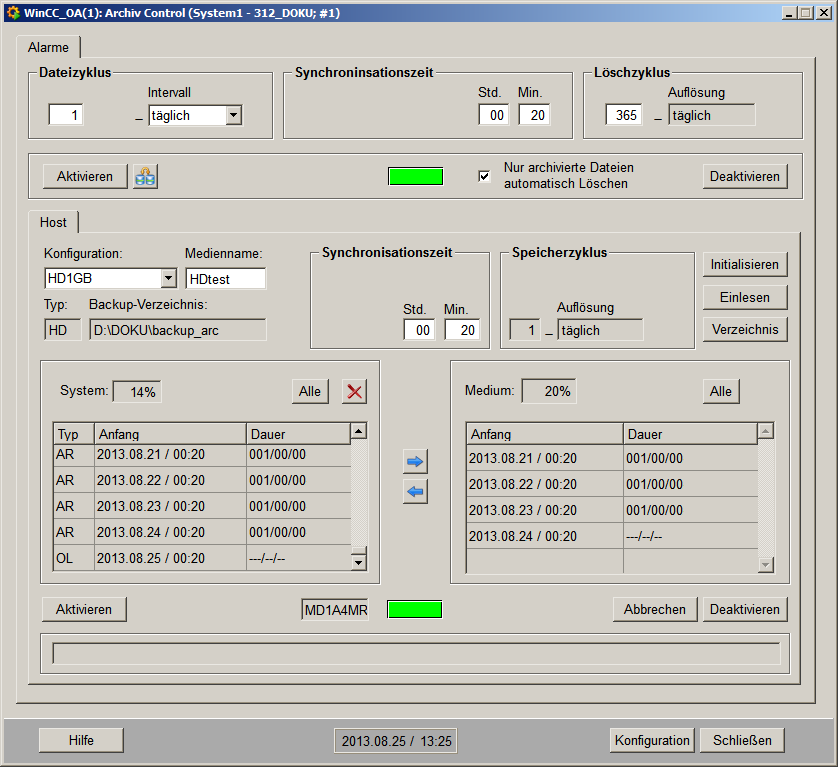
Vom Aufbau gliedert es sich in sieben Abschnitte:
Allgemeines
Die Einstellungen der Auslagerung können für Alarme und Ereignisse getrennt vorgenommen werden.
Alarmfarben werden bei der Verwendung von RAIMA nicht gespeichert! Eine Speicherung der Alarmfarben erfolgt nur innerhalb einer RDB.
Bei der Verwendung einer RDB Archivierung werden die Alarmfarben nach Quittierung des Alarms gelöscht!
Datenbank
Im zweiten Abschnitt werden die Einstellungen für die Datenbank vorgenommen.
Datei-Zyklus
Der Datei-Zyklus ist jene Zeitspanne, nach der ein Wechsel der Datenbankdateien durchgeführt wird. Durch Anklicken der Combobox Intervall muss zunächst eine Vorauswahl der Zeitspanne getroffen werden. Defaultmäßig ist "wöchentlich" ausgewählt. Des Weiteren sind folgende Einstellungen möglich:
| Parameter | Datei-Zyklus |
|---|---|
| jährlich | Dateiwechsel einmal pro Jahr |
| monatlich | Dateiwechsel einmal pro Monat |
| wöchentlich | Dateiwechsel einmal pro Woche |
| täglich | Dateiwechsel einmal pro Tag |
| <täglich |
Dateiwechsel mehrmals pro Tag (Zyklus wird in Stunden und Minuten angegeben). Wenn der Dateizyklus z.B. Std: 0, Min: 15, Auflösung: <täglich wäre und die Synchronzeit: Std: 14, und Min: 10 würde das bedeuten, dass der erste Dateiwechsel um 14:10 (Synchronzeit) durchgeführt wird, der nächste um 14:25 (15-Min Dateizyklus) und der dritte um 14:40. |
Wenn ein manueller Dateiwechsel gestartet wird, dann erfolgt dieser im Singlebetrieb innerhalb der nächsten Minute. In einem redundanten Betrieb findet dieser Dateiwechsel erst mit der nächsten vollen Stunde durchgeführt. Durch dieses Verhalten wird garantiert, dass auf beiden Servern der Dateiwechsel zeitsynchron erfolgt. Mithilfe des Config-Eintrages "fileSwitchRoundOff" kann die Zeit genauer eingestellt werden.
Wenn Alarme bereits in einem falschen Alarmdateisatz gespeichert wurden (eine Abfrage für den angegebenen Zeitraum liefert nicht alle Werte), kann die Datei mit dem WCCOAtoolBuildIdList-Tool mit der folgenden Syntax repariert werden:
WCCOAtoolBuildIdList -proj <project name> -alert -dataset <alert data set number
without "al">Wenn die ID-Liste für alle Alarmdateisätze des Projektes neu erstellt werden soll, verwenden Sie:
WCCOAtoolBuildIdList -proj <project name> -alertDies entspricht:
WCCOAtoolBuildIdList -proj <project name> -alert -dataset 0Synchron-Zeit
Wurde diese Vorauswahl getroffen, kann der Startzeitpunkt in den Eingabefeldern im Abschnitt Synchron-Zeit spezifiziert werden. Als Synchron-Zeit ist hier der definitive Zeitpunkt des Dateiwechsels zu verstehen.
Wenn die Synchronzeit wie folgt definiert wird:
Std: 14
Min. 10
und der Dateizyklus:
Std: 0
Min: 15
Auflösung: <täglich
würde das bedeuten, dass der erste Dateiwechsel um 14:10 (Synchronzeit) durchgeführt wird, der nächste um 14:25 (15-Min Dateizyklus) und der dritte um 14:40 usw.
Wenn Sie die Stunden bei der Synchronzeit weglassen z.B. Std: leer, Min: 20, wäre der erste Dateiwechsel um 00:20.
Löschzyklus
Der Löschzyklus ermöglicht die automatische Löschung von Datenbankdateien.
Intervall = jährlich, monatlich, wöchentlich, täglich
Der Zeitraum eines Alarmsegments wird im zugehörigen Eingabefeld durch Eingabe eines ganzzahligen Wertes angegeben, der ein Vielfaches des gewählten Wechselzeitraums angibt.
Der Löschzyklus von Alarmsegmenten wird in dem zugehörigen Eingabefeld durch Eingabe eines ganzzahligen Wertes angegeben, der ein Vielfaches des gewählten Intervalls angibt.

Intervall = < täglich
Der Zeitraum eines Alarmsegments wird in den zugehörigen Eingabefeldern durch die Eingabe eines bestimmten Zeitraums in Stunden und Minuten festgelegt.
Der Löschzyklus von Alarmsegmenten wird in dem zugehörigen Eingabefeld durch Eingabe eines ganzzahligen Wertes angegeben, der ein Vielfaches der angegebenen Stunden und Minuten angibt.
Der Löschzyklus wird dann entsprechend angezeigt.

Bei jedem Dateiwechsel wird überprüft, ob Dateien vorhanden sind, deren Geltungszeitraum vor dem Löschzeitraum liegt. Das Aktivieren der Check-Box Nur archivierte Dateien automatisch löschen bewirkt, dass im Rahmen eines Lösch-Zyklus nur diejenigen Dateien aus der Datenbank gelöscht werden, die bereits ausgelagert sind. Ist die Check-Box nicht aktiviert, werden die Dateien mit einem Geltungsbereich vor dem Löschzeitraum auf jeden Fall gelöscht.
Wenn Sie von RAIMA auf die RDB-Datenbank umsteigen, löschen Sie alle RAIMA-Alarmdateisätze (al*-Dateien) außer dem aktuellsten mit dem Archiv Control-Panel da ansonsten die Startzeit des RDB-Managers unnötig verlängert wird. Die Startzeit wird verlängert, weil der RDB auch in den RAIMA-Dateien nach Alarmdaten sucht. Ein Zugriff auf die RAIMA-Alarmhistorie ist nach Umstieg auf RDB in jedem Fall nicht mehr möglich.
Aktivieren und Deaktivieren des Datei-Zyklus
Durch Anklicken der Schaltflächen Aktivieren bzw Deaktivieren kann der Dateiwechsel einschließlich der Löschfunktion ein- und ausgeschaltet werden. Der jeweilige Status wird angezeigt. Defaultmäßig ist der Dateiwechsel aktiviert, um ein Anwachsen der Historie zu verhindern.
- Grünes Feld: Dateiwechsel aktiv
- Rotes Feld: Dateiwechsel inaktiv
Konfiguration
Die Konfiguration des Typs eines Speichermediums erfolgt über die Schaltfläche Konfiguration.
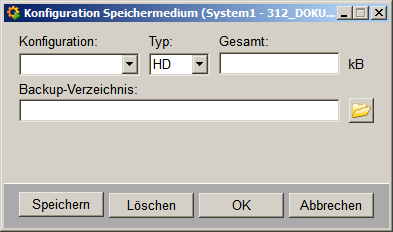
Konfiguration
Allgemeiner Name für die Konfiguration, welcher möglichst bezeichnend gewählt werden sollte, z.B.: DAT4GB für die Sicherung auf einem 4 GB DAT-Band.
Typ
Mit der Combobox Typ wird ausgewählt, auf welches Speichermedium ausgelagert werden soll. Hier sind folgende Einstellungen möglich:
- Festplatte ( HD )
- MO-Platte ( MO )
- DAT-Band ( DAT )
Gesamt
Über das Eingabefeld Gesamt wird die nutzbare Speicherkapazität des Speichermediums angegeben. Hier ist auch eine eventuelle Hardware Komprimierung zu berücksichtigen.
Backup-Verzeichnis / Mount-Verzeichnis / Device / Laufwerk
Abhängig vom Betriebssystem und dem Typ des Speichermediums gilt folgendes (Pfadnamen müssen je nach Bedarf angepasst werden):
| Medium | Linux | Windows | ||
|---|---|---|---|---|
| Device | Mount-Verzeichnis | Backup-Verzeichnis | Laufwerk | |
| Festplatte | /dev/dsk/c201d0s1 | /disc | C:/Verzeichnis/ | -------- |
| MO-Platte | /dev/dsk/c201d0s1 | /disc | C:/Verzeichnis/ | -------- |
| DAT-Band | /dev/dsk/c201d0s1 | -------- | -------- | Tape0 |
Speichern / Löschen / Abbrechen
Mit der Schaltfläche Speichern wird die angegebene Konfiguration des Mediums gespeichert. Durch Anklicken der Schaltfläche OK schließt sich das Panel, und die eingestellte Konfiguration wird gespeichert. Die Schaltfläche Löschen löscht die eingestellte Konfiguration. Durch Anklicken der Schaltfläche Abbrechen schließt sich das Panel ohne die Konfiguration zu speichern.
Medium
Nachdem man die Konfiguration gespeichert hat, muss noch ein Name für das Medium angegeben werden. Dieser wird nach dem Initialisieren in der Datei MEDIA_NAME gespeichert.
Auslagerung der Daten
Auf der Registerkarte Host werden die Einstellungen zur Datenauslagerung getroffen. Handelt es sich um ein redundantes System, muss die Datenauslagerung für jeden Host separat auf der jeweiligen Registerkarte parametriert werden.
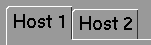
Synchron-Zeit
Die Synchron-Zeit gibt den Startzeitpunkt der Auslagerung an. Bei Synchron-Zeit 00:05 Uhr und einem Speicher-Zyklus von 30 min. findet die Auslagerung von Dateien also immer um XX:05 Uhr und um XX:35 Uhr statt.
Initialisierung
Mit der Combobox Konfiguration kann nun ein vorher konfiguriertes Medium ausgewählt werden.
Wird als Sicherungsmedium ein DAT-Band gewählt, so stehen zwei zusätzliche Schaltflächen zur Verfügung. Durch Anklicken der Schaltfläche Rewind wird das DAT-Band zurückgespult. Durch Anklicken der Schaltfläche Eject wird das DAT-Band ausgeworfen.
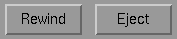
Wird unter Linux als Sicherungsmedium eine Festplatte gewählt, so stehen zwei zusätzliche Schaltflächen zur Verfügung. Durch Anklicken der Schaltfläche Mount wird das angegebene Laufwerk mit dem Mount-Verzeichnis verbunden. Durch Anklicken der Schaltfläche Unmount wird die Verbindung zum angegebenen Laufwerk getrennt.
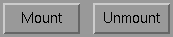
Wenn der Medienname noch nicht angegeben wurde, muss das vor der Initialisierung erfolgen. Durch Anklicken der Schaltfläche Initialisieren wird auf das Speichermedium die Datei MEDIA_NAME geschrieben. Bei erfolgreicher Initialisierung bleibt der angegebene Medienname erhalten.
Durch Anklicken der Schaltfläche Einlesen wird das Verzeichnis vom Speichermedium neu eingelesen. Die Verzeichnisse aller erstellten Archive werden in zwei internen Datenpunkten verwaltet.
- AlertArchivDirBezeichner (Verzeichnisse für Alarme)
- EventArchivDirBezeichner (Verzeichnisse für Ereignisse)
Durch Anklicken der Schaltfläche Verzeichnis kann ein in diesen internen Datenpunkten gespeichertes Verzeichnis angezeigt werden.
Dateianzeige
Der fünfte Abschnitt enthält die Anzeige der auf dem System verfügbaren Datenbankdateien und deren Status (linke Hälfte), sowie der auf dem Speichermedium gesicherten Dateien (rechte Hälfte).
In der obersten Zeile wird die Speicherauslastung des Systems (z.B. 40 % der Festplatte ist voll) bzw. des Mediums (z.B. 40 % des Mediums ist voll) angezeigt
Die Dateien können folgende Stati besitzen:
-
OL : Datei befindet sich im System und ist noch nicht ausgelagert
- AR : Datei befindet sich im System und ist bereits ausgelagert
- RS : Datei befand sich nicht mehr im System und wurde vom Speichermedium wieder eingelagert.
Das Auswählen erfolgt durch Anklicken der entsprechenden Zeile.
Dazwischen befinden sich die Schaltflächen für das manuelle Ein- und Auslagern, bzw. Löschen von Datenbankdateien.
Durch Anklicken der Schaltfläche > werden die ausgewählten Datenbankdateien ausgelagert.
Durch Anklicken der Schaltfläche < werden die ausgewählten Datenbankdateien vom Sicherungsmedium ins System zurückgespielt.
Durch Anklicken der Schaltfläche Alle können entweder alle Dateien ausgewählt oder nicht ausgewählt werden.
Durch Anklicken der Schaltfläche X werden die ausgewählten Dateien gelöscht.
Funktionsleiste
Über die Schaltflächen im unteren Abschnitt der Registerkarte Host kann die Auslagerung aktiviert (Schaltfläche Aktivieren), deaktiviert (Schaltfläche Deaktivieren) und eine gerade laufende Aktion abgebrochen (Schaltfläche Abbrechen) werden.
Neben den eben beschriebenen Schaltflächen befindet sich in diesem Abschnitt der Registerkarte noch ein Feld, in dem der Hostname angezeigt wird.
Rechts neben dem Hostnamen lässt sich der momentane Status der Archivierung erkennen.
Grünes Feld : Auslagerung aktiv
Rotes Feld : Auslagerung inaktiv

Statuszeile
Die Statuszeile dient zur Anzeige von Benutzerinformationen und Fehlermeldungen. Fehlermeldungen werden in der Statuszeile bis zum Beginn der nächsten Aktion angezeigt. Ansonsten wird während einer Aktion angezeigt, welche Aktion gerade läuft.

Allgemeine Funktionsleiste
Im unteren Abschnitt des Panels Archiv Control befinden sich zwei Schaltflächen.
- Die Schaltfläche Konfiguration öffnet das Panel zur Konfiguration eines Medium-Typs (siehe Medium).
- Die Schaltfläche Schließen schließt das Panel.
Zusätzlich werden in diesem Abschnitt Datum und Uhrzeit angezeigt.




